Як приховати рівняння до зображення в Word?
Можливо, нам з деяких причин доведеться перетворити рівняння у текстовому документі на зображення. І в цьому підручнику йдеться про те, як перетворити рівняння на зображення у слові.
Перетворіть рівняння на зображення за допомогою клавіші друку екрана
Перетворіть рівняння на зображення за допомогою функції Зберегти як веб-сторінку
Перетворіть рівняння на зображення за допомогою документа Save As Word 97-2003
Швидко перетворюйте рівняння на зображення за допомогою Kutools для Word
Перетворіть рівняння на зображення за допомогою клавіші друку екрана
Клавіша друку на екрані зазвичай використовується для зйомки екрана як зображення, і ми можемо перетворити рівняння на зображення наступним чином.
1: Відкрийте документ і повністю відобразіть на екрані рівняння, яке потрібно перетворити на зображення.
2: Клацніть Start > всі програми (Всі додатки)> Аксесуари для Windows > Ножиці. Дивіться знімок екрана:

3: Потім відкриється вікно Snipping Tool, натисніть кнопку Новий і зафіксуйте рівняння, яке ви збережете як зображення.

4: Тепер вибране рівняння відображається у вікні Snipping Tool, клацніть, будь ласка філе > Зберегти як щоб зберегти те, що ви захопили як зображення.

Очевидно, що для перетворення всіх рівнянь у зображення знадобиться занадто багато складних кроків, якщо документ дуже довгий з десятками рівнянь.
Швидко перетворіть рівняння на зображення у вибраному діапазоні або на весь документ:
Команда Перетворення рівнянь у зображення корисність Kutools для Word може допомогти вам легко перетворити рівняння в діапазоні або рівняння у цілому документі на зображення одночасно, як показано нижче. Завантажте та спробуйте зараз! (60-денна безкоштовна траса)

Перетворіть рівняння на зображення за допомогою веб-сторінки Зберегти як
Порівняно з використанням клавіші друку на екрані, параметр Зберегти як здається може швидко зробити це.
1: Клацніть філе > Зберегти як > перегорнути.

2: Вкажіть місце для збереження цього файлу, виберіть веб-сторінки від Розкривний список Зберегти як і введіть ім'я файлу в Файл і нарешті клацніть на зберегти кнопку. Дивіться знімок екрана:

3: Перейдіть до місця, де ви зберігаєте цей файл, і відкрийте папку, і ви побачите, що всі рівняння в документі перетворено на зображення та збережено як файл зображення.

Перетворіть рівняння на зображення за допомогою документа Save As Word 97-2003
На відміну від опції Зберегти як веб-сторінку, опція Зберегти як документ 97-2003 Документ безпосередньо перетворює рівняння у зображення в документі, але не в новій папці.
1: Клацніть філе > Зберегти як > перегорнути.

2: Вкажіть місце для збереження цього файлу, виберіть Документ Word 97-2003 у спадному меню Зберегти як тип та введіть назву файлу натисніть кнопку Зберегти. Дивіться знімок екрана:

3: Тоді a Перевірка сумісності Microsoft Word спливає вікно, натисніть на продовжувати кнопки.

Примітка: Файл буде збережено як попередня версія формату документа Word, а деякі функції, такі як коментар, кінцеві виноски та виноски, будуть втрачені при збереженні.
Легко перетворюйте рівняння на зображення за допомогою Kutools для Word
використання Kutools для WordАвтора Перетворити рівняння на зображення Утиліта - це найзручніший спосіб перетворення рівнянь у діапазоні або цілого документа в зображення у програмі Word. Всього один клік допоможе швидко перетворити всі рівняння на зображення у документі Word.
Kutools для Word : Маючи понад 100+ зручних надбудов Word, безкоштовно спробувати без обмежень 60 днів.
Перетворити всі вибрані рівняння на зображення в документі:
1. Виберіть рівняння або діапазон містить рівняння, які ви перетворите на зображення, а потім застосуйте цю утиліту, клацнувши Кутулс > Конвертувати > Перетворення рівнянь у зображення. Дивіться знімок екрана:

Потім усі рівняння у вибраному діапазоні негайно перетворюються на зображення.
Перетворити всі рівняння на зображення у цілому документі:
1. Просто застосуйте утиліту, натиснувши Кутулс > більше > Перетворити рівняння на зображення.
2. На відкритті Рівняння у діалоговому вікні натисніть Так кнопки.

Потім інший Рівняння спливає діалогове вікно, щоб повідомити, скільки рівнянь успішно перетворено на зображення, клацніть на OK кнопку. Дивіться знімок екрана:

Потім усі рівняння в документі негайно перетворюються на зображення, як показано нижче.
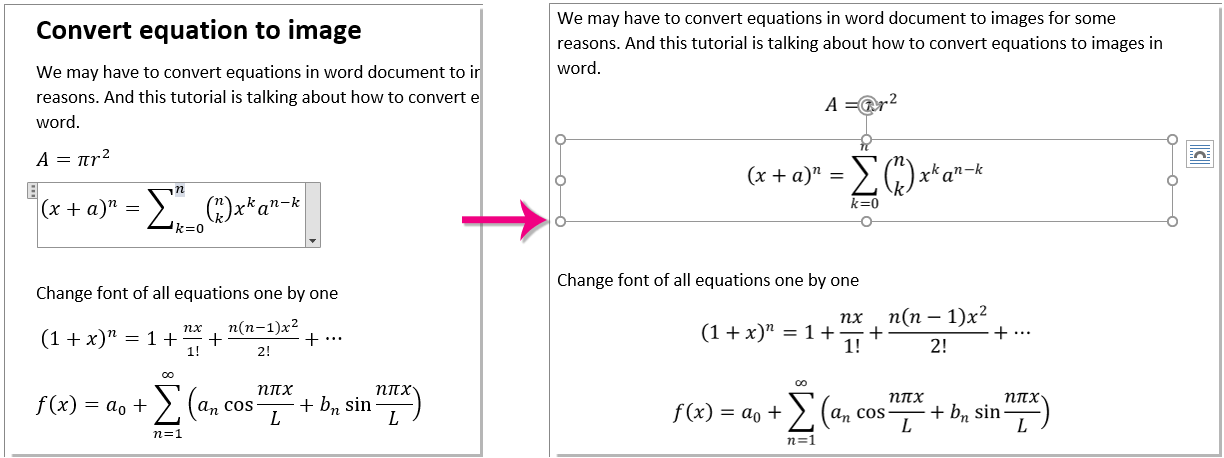
примітки:
1. Метод підтримує функцію скасування. Ви також можете перетворити зображення у рівняння за допомогою Зображення до рівняння утиліта Kutools для Word. але Зображення до рівняння доступний лише для зображень, які перетворюються з рівнянь за допомогою Рівняння до зображення особливість Kutools для Word.
2. Ця функція не може застосовуватися у програмі Word 2013.
Якщо ви хочете отримати безкоштовну пробну версію цієї утиліти, перейдіть на безкоштовно завантажити програмне забезпечення - спочатку, а потім перейдіть до застосування операції, як описано вище.
Демо: швидко перетворюйте рівняння на зображення за допомогою Kutools для Word
Найкращі інструменти продуктивності офісу
Kutools для Word - Підніміть свій досвід Word із Over 100 Чудові особливості!
🤖 Kutools AI Assistant: змініть свій текст за допомогою ШІ - Створення вмісту / Переписати текст / Узагальнити документи / Звертайтеся за інформацією на основі Документа, все в Word
📘 Майстерність документів: Розділити сторінки / Об’єднати документи / Експортувати вибране в різні формати (PDF/TXT/DOC/HTML...) / Пакетне перетворення в PDF / Експортувати сторінки як зображення / Друк кількох файлів одночасно...
✏ Редагування змісту: Пакетний пошук та заміна між кількома файлами / Змінити розмір усіх зображень / Транспонування рядків і стовпців таблиці / Перетворити таблицю в текст...
🧹 Очищення без зусиль: Змітати Зайві простори / Розбиття розділів / Усі заголовки / Текстові поля / Гіперпосилання / Щоб отримати більше інструментів для видалення, відвідайте наш сайт Вилучити групу...
➕ Творчі вставки: Вставити Роздільники тисяч / Прапорці / радіо кнопки / QR-код / Штрих-код / Таблиця діагональних ліній / Заголовок рівняння / Підпис зображення / Заголовок таблиці / Кілька зображень / Дізнайтеся більше в Вставити групу...
???? Точність вибору: Точне визначення конкретні сторінки / Таблиці / форми / заголовок абзаців / Покращте навігацію за допомогою більше Виберіть функції...
⭐ Покращення зірок: Швидка навігація до будь-якого місця / автоматичне вставлення повторюваного тексту / плавно перемикатися між вікнами документів / 11 Інструменти перетворення...
